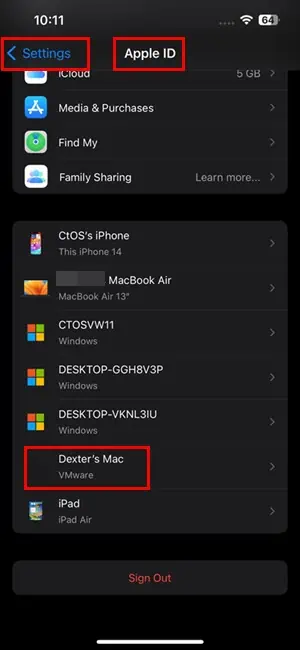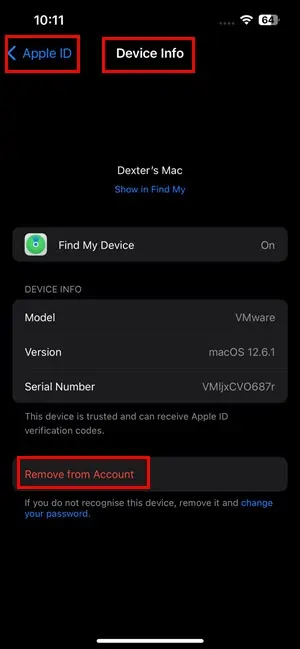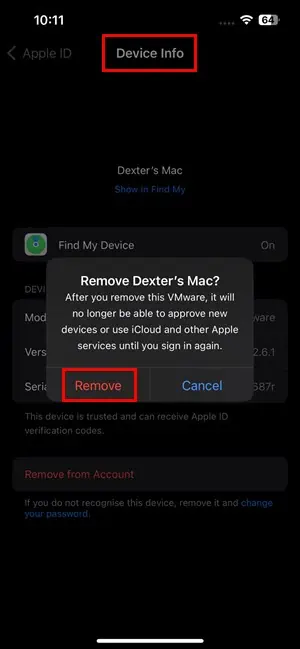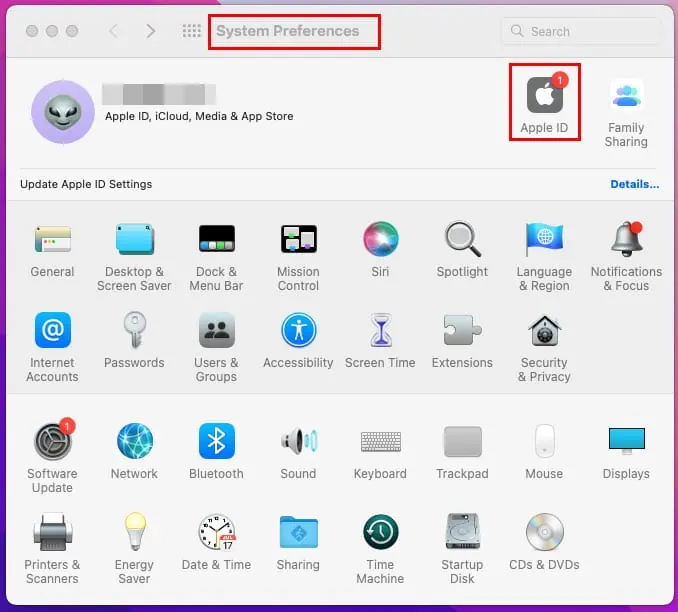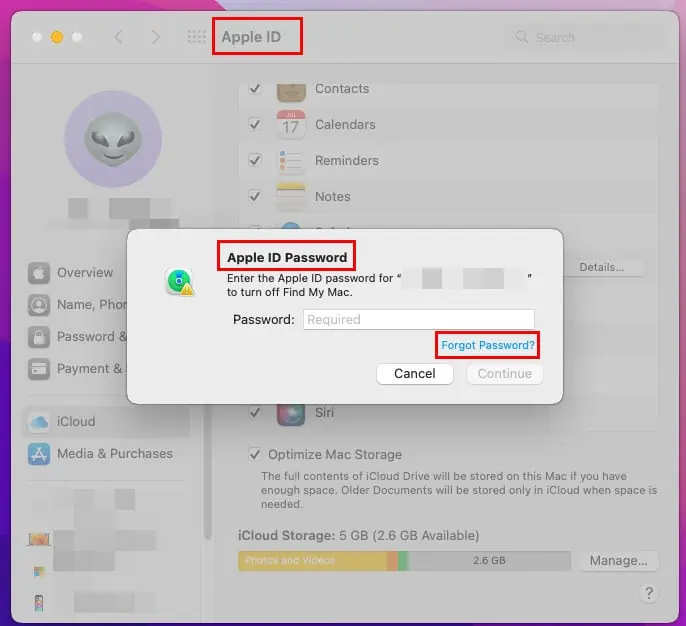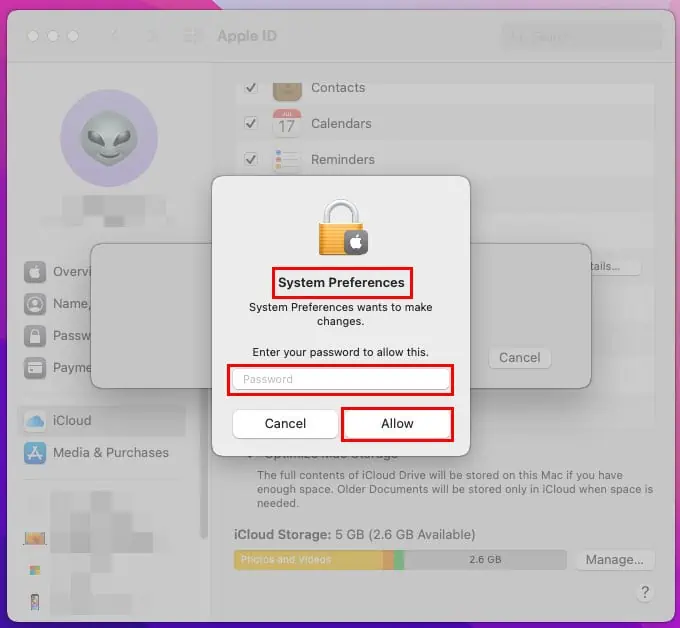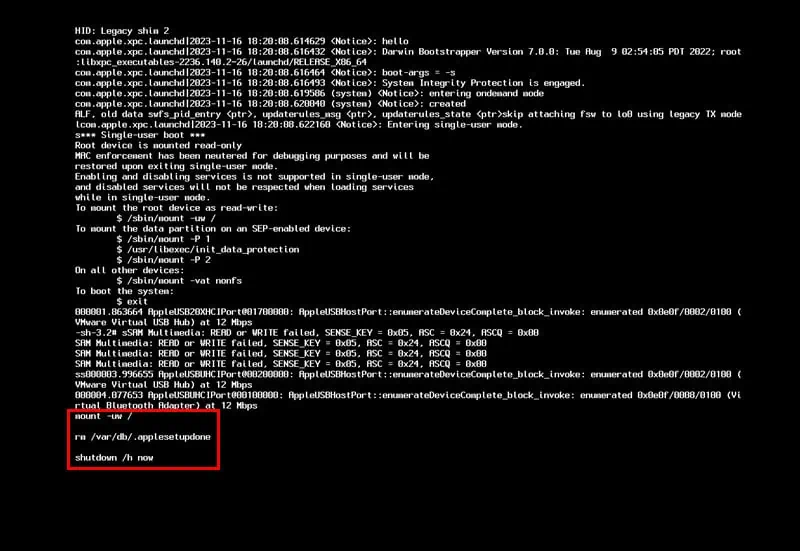Jak odebrat Apple ID z MacBooku bez hesla
4 min. číst
Publikované dne
Přečtěte si naši informační stránku a zjistěte, jak můžete pomoci MSPoweruser udržet redakční tým Dozvědět se více
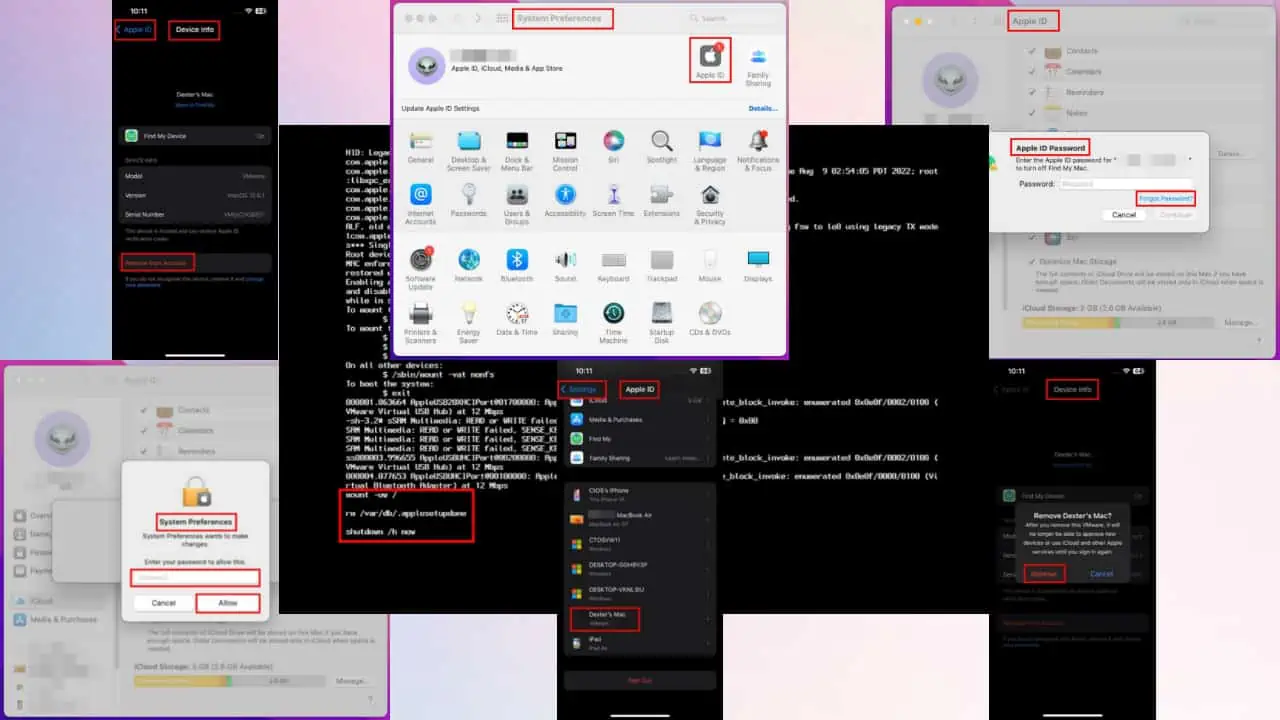
Zajímá vás, jak odstranit Apple ID z MacBooku bez hesla? Apple vám umožňuje propojit všechna vaše zařízení pomocí jediného Apple ID nebo iCloud ID pro pohodlné sdílení souborů a správu zabezpečení zařízení.
Pokud jste však tento kód zapomněli a také jej potřebujete ze svého Macu odstranit, jste na správném místě. Níže se podělím o 3 jednoduchá řešení a provedu vás celým procesem. Připraveni?
Jak odstranit Apple ID z MacBooku bez hesla
Chcete-li odstranit ID, musíte nejprve ověřit akci zadáním hesla. Apple ID řídí Najít My a Aktivace zámku funkce, takže autentizace na základě hesla je zásadní.
Přečtěte si také: Našel jsem MacBook Pro, jak jej odemknu? [vyřešeno]
Existuje však několik triků, jak to obejít:
Řešení 01: Použití jiného zařízení Apple
Pokud máte MacBook a iPhone a na obou zařízeních používáte stejné Apple ID, uvidíte propojená zařízení. Nyní musíte odstranit iCloud ID z Macu. Na svém iPhone proveďte následující:
- Otevřete Nastavení aplikace pro iPhone.
- Klepněte na Apple ID.
- Přejděte dolů na konec a klepněte na MacBook tam uvedené.
- Klepněte na Odstranit z účtu .
- Ve vyskakovacím okně klepněte na Odstranit znovu.
Tato akce tiše zakáže přístup vašeho Macu k vašemu Apple ID.
Řešení 02: Použití hesla uživatelského účtu Mac
Naštěstí, pokud si pamatujete přístupový kód místního uživatelského účtu, můžete jej použít k resetování hesla iCloud. Poté pomocí nového hesla odeberte Apple ID z MacBooku.
Zde jsou jednoduché kroky:
- Klepněte na tlačítko jablko ikona na Panel nástrojů Mac.
- Vybrat System Preferences or Nastavení systému volba.
- Klikněte na Apple ID a vyhledejte stránku nastavení iCloud.
- vybrat iCloud na levém navigačním panelu.
- Přejděte dolů v nabídce na pravé straně a zrušte zaškrtnutí Najít My volba.
- Na Apple ID heslo , klepněte na tlačítko Zapomněli jste heslo? hypertextový odkaz.
- klikněte Obnovit heslo v dalším dialogovém okně.
- Zadejte Heslo pro Mac or PIN v dalším dialogovém okně obnovte své heslo pro Apple ID.
Nyní zadejte nové heslo pro smazání účtu iCloud z MacBooku.
Řešení 03: Obnovení továrního nastavení Mac pomocí příkazů terminálu
Tato metoda zahrnuje napsání několika řádků kódu, ale stále je to docela snadné. Chcete-li se zbavit účtu iCloud z počítače Mac, postupujte takto:
- Vypněte Mac.
- Stiskněte jednou tlačítko start nebo vypínač.
- Rychle stiskněte a podržte klávesy Command a S na klávesnici.
- Držte tato tlačítka stisknutá, dokud na obrazovce neuvidíte rolování kódů.
- Počkejte, až posouvání kódu skončí a ve spodní části obrazovky se zobrazí kurzor.
- Teď, zkopírujte a vložte následující příkazy a hit vstoupit po každém:
mount -uw /rm /var/db/.applesetupdoneshutdown /h now
- Dlouhým stisknutím tlačítka napájení vypněte zařízení.
- Dalším stisknutím tlačítka spustíte Mac.
Měli byste vidět Aktivační obrazovka Mac nebo Uvítací obrazovka. Nastavte Mac pomocí nového Apple ID podle pokynů na obrazovce.
Související čtení:
Shrnutí
Jedná se o bezplatné, ale manuální způsoby odstranění Apple ID z Macu.
Přesto existuje i software třetích stran. Tyto aplikace automatizují proces. Můžete například použít Find My Mac Activation Lock Bypass Software or Find My Mac Activation Lock Bypass Tool. Budete za ně však muset zaplatit.
Nezapomeňte se v komentářích níže podělit o zpětnou vazbu nebo tipy, jak odstranit Apple ID z MacBooku bez hesla.